gambar asal...
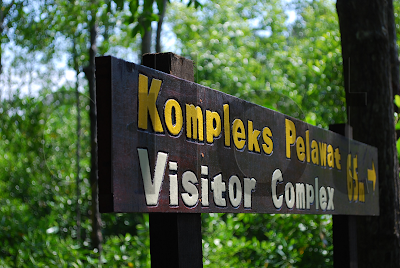
gambar dah di edit...

gambar asal

gambar dah di edit..

xsusah pun.step xla byk maner...ape pun korg kene follow gakla step kat bwh ni ye...selamat mencube...kalau mahu buatla...tiada paksaan...hanye berkongsi je....
tpi jika ada sebarang masalah...aku minta maaf..sbb xdpt nak balas...sbbnye....ini hanye auto publish je..aku xde depan blog mase ni..(0^0)
LANGKAH 1: buka photo yg korg nak edit....
(FILE -> OPEN -> PASTU PILIH GMBR -> OK)
LANGKAH 2: salin layer background atau duplicate...
(RIGHT CLICK PADA LAYER GMBR -> PILIH DUPLICATE LAYER )
atau tekan saje (Ctrl+J - DUPLICATE)

LANGKAH 3: Buat sedikit Level Adjustment tekan (Ctrl+L)...setkan pada kotak seperti nilai yg diberikan...
nilai pertama : 151
nilai kedua: 1.00
nilai ketiga : 204
nilai2 ini boleh diubah mengikut gmbr masing2...dah puas hati..tekan OK...

LANGKAH 4: pergi dekat FILTER...mouseover pada BLUR...klik pada RADIAL BLUR

LANGKAH 5: setkan amount 100...klik pada ZOOM..dan..BEST...pastu OK

LANGKAH 6: RIGHT KLIK pada LAYER BACKGROUND COPY...klik pada BLENDING OPTIONS...

pada BLEND MODE..klik pada SCREEN

LANGKAH 7: Buat Level Adjustment lagi sekali, tekan (Ctrl+L)...setkan pada kotak seperti nilai yg diberikan...
nilai pertama : 0
nilai kedua: 1.00
nilai ketiga : 92
nilai2 ini boleh diubah mengikut gmbr masing2...dah puas hati..tekan OK...
LANGKAH 8: setkan nilai OPACITY...(seperti dlm kotak merah yg aku bulatkan)...mengikut kesusaian korg ...

LANGKAH 9: TAMAT... :D



0 comments:
Post a Comment